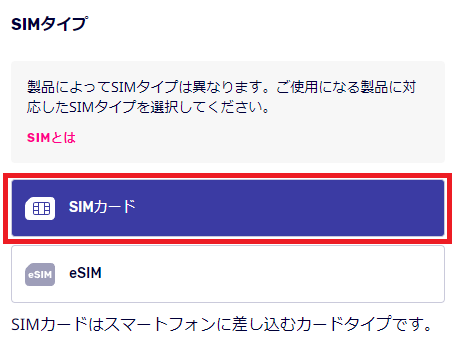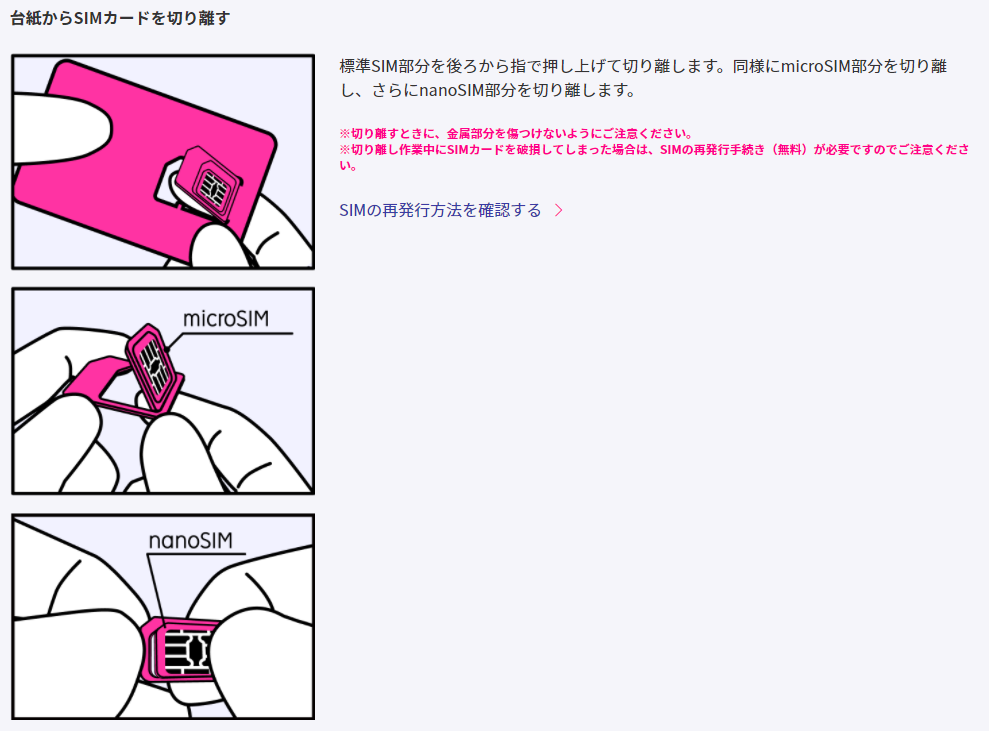楽天モバイルで使える楽天回線対応製品のSIMフリー版/ドコモ版/au版/ソフトバンク版AQUOSまとめ。
2024年3月時点で楽天モバイルで3機種販売中
楽天モバイルでは2024年3月時点で、
- AQUOS sense8 | Android | 製品 | 楽天モバイル
- AQUOS wish3 | Android | 製品 | 楽天モバイル
- AQUOS sense7 | Android | 製品 | 楽天モバイル
の4機種を販売しています。もちろん楽天回線対応製品です。
楽天モバイルに乗り換えと同時にAQUOSを同時購入できますよ。
楽天モバイルの基礎知識
「楽天回線」エリア「パートナー回線」エリアがある
楽天モバイルには、①楽天回線エリアと②パートナー回線エリアの2つの回線エリアがあります。
楽天回線エリアは、楽天モバイルが自社で基地局を設置している回線エリアです。
パートナー回線エリアは、楽天モバイルの基地局がまだ整備されていないエリアでも通信できるように、auから回線を借りてサービスを提供している回線エリアです。
LTE Bandでいうと、
- LTE Band 3(楽天の自社回線)
- LTE Band 18(パートナー回線=auから回線を借りている)
- LTE Band 26(パートナー回線=auから回線を借りている)
を使ってサービスを提供しています。
使いたいスマホがLTE Band 3に対応していれば、楽天回線でデータ通信や音声通話が可能です。
使いたいスマホがLTE Band 18/26に対応していれば、パートナー回線でデータ通信や音声通話が可能です。
①LTE Band 18のみ対応、②LTE Band 26のみ対応、③LTE Band 18/26どちらも対応などパターンがありますが、①②③のどれか1つでも当てはまればOKです。
まとめると、楽天モバイルで使いたいスマホが、LTE Band 3/18、LTE Band 3/26、LTE Band 3/18/26のいずれかの組み合わせに対応していれば、理論上は楽天モバイルの楽天回線・パートナー回線どちらも利用できます。
楽天回線対応製品を購入すれば何も気にする必要はありません。この説明を読んでもよくわからない人は楽天回線対応製品を購入しましょう。
Rakuten最強プランはどのエリアでも使い放題
2023年6月1日から提供開始されている「Rakuten最強プラン」は、楽天回線で通信してもパートナー回線で通信してもデータ使い放題になっています。
Rakuten UN-LIMIT VIIまではパートナー回線エリアは月5GBまでの制限がありましたが、Rakuten最強プランではこの制限が撤廃されています。
楽天回線エリアじゃないとダメ、パートナー回線エリアだとダメ、みたいなことはありません。どのエリアでも使い放題です。
| Rakuten UN-LIMIT VII | Rakuten最強プラン | |
|---|---|---|
| データ容量 | 楽天回線:制限なし パートナー回線(国内):5GB/月 ※容量超過後は最大1Mbps パートナー回線(海外):2GB/月 ※容量超過後は最大128kbps | 楽天回線:制限なし パートナー回線(国内):制限撤廃 パートナー回線(海外):2GB/月 ※容量超過後は最大128kbps |
「回線が~」とか「理論上」とかどうでもいい。このAQUOSは使えるのか使えないのか教えろよ!な人はこちら
動作確認情報を見て、「楽天回線対応製品」なら絶対に使える
ご利用製品の対応状況確認 | 製品 | 楽天モバイルを見て、自分の使いたいAQUOSが「この製品は楽天回線対応製品です。」と表示されていたら、楽天モバイルの全ての機能が利用できます。
なお、キャリアから販売されたAQUOSで楽天回線対応製品になっているものはありません。
SIMフリー版AQUOSは、楽天回線対応製品になっているものが非常に多いです。
SIMフリー版AQUOSは楽天モバイルだけでなく、ドコモ回線/au回線/ソフトバンク回線どれも使えますし、ほとんどの格安SIMで動作確認されているので、キャリア版AQUOSを持っている人はSIMフリー版AQUOSに買い替えるといいかもしれませんよ。
「楽天回線対応製品」の調べ方
楽天回線対応製品 | 製品 | 楽天モバイルを見て、自分の使いたい機種が楽天回線対応製品かどうかを確認してください。
また、以下の手順でも楽天回線対応製品かどうかを確認できます。
- ご利用製品の対応状況確認 | 製品 | 楽天モバイルにアクセス
- 「Androidスマートフォン」を選択
- 「AQUOS」を選択
- お使いのAndroidスマートフォンはどちらで購入しましたか?では、当てはまるものを選択(NTTドコモ, au)
- ご利用機種を選択してください。では、当てはまる機種を選択
- その機種の動作確認情報・対応状況が確認できる
キャリア版AQUOSは「楽天回線対応製品」のものは1つも無い。利用は完全に自己責任
ドコモ/au/ソフトバンク/ワイモバイルなどから販売されているキャリア版AQUOSは、「楽天回線対応製品」になっているものは1つもありません。
キャリア版AQUOSに楽天モバイルのSIMカードを入れて利用するときは、完全に自己責任となります。
「キャリア版AQUOSを自己責任で利用する」人向け解説
ここでは「俺はスマホ上級者だ!楽天回線対応製品ではない機種を自己責任で利用するぞ」という人向けに解説します。
4Gデータ通信、通話、SMSに対応=「使える」と判断してもいい
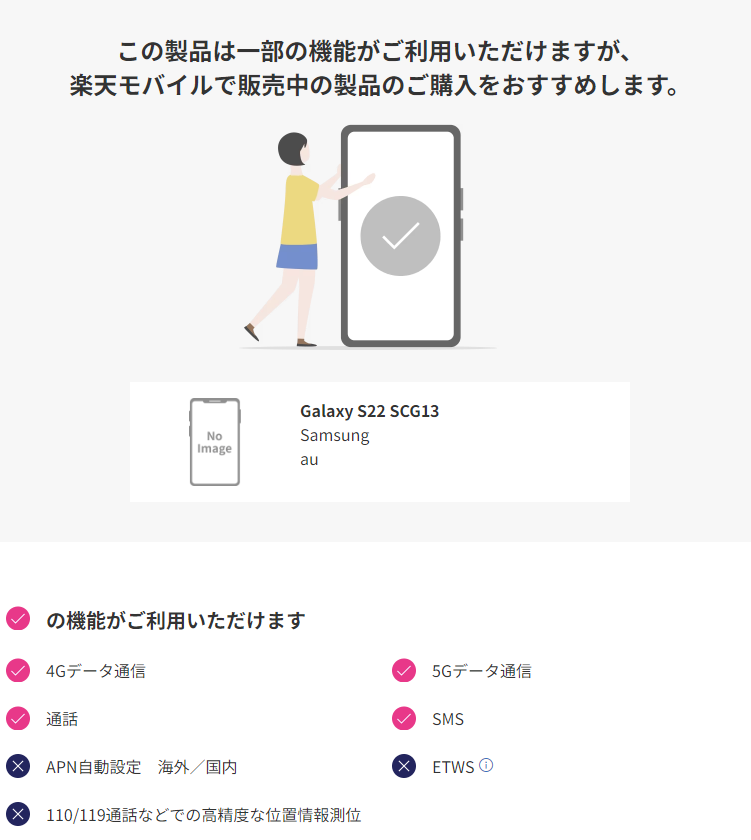
ご利用製品の対応状況確認 | 製品 | 楽天モバイルを見て、
- 4Gデータ通信
- 5Gデータ通信(5G対応スマホのみ項目あり)
- 通話
- SMS
の3つまたは4つに対応していれば、楽天モバイルは「まあ使える」と判断していいでしょう。
楽天回線対応製品を購入するのが一番ではありますが、これだけ対応していれば私なら自己責任で使います。
楽天モバイルの5Gデータ通信は対応していれば嬉しいことですが、別に5Gデータ対応していなくても楽天モバイルを使っていく上で困ることはありません。東京23区ですら楽天モバイルの5Gエリアは点在している状況です。
APN設定は自分でやればいいだけですし、ETWSや110/119通話などでの高精度な位置情報測位は別にいらないと言えばいらないです。
APN自動設定、ETWS、110/119通話などでの高精度な位置情報即位に対応していないことが大きなデメリットに感じる人は、素直に楽天回線対応製品を購入してください。
「この製品はご利用いただけません~」は使わないほうがいい
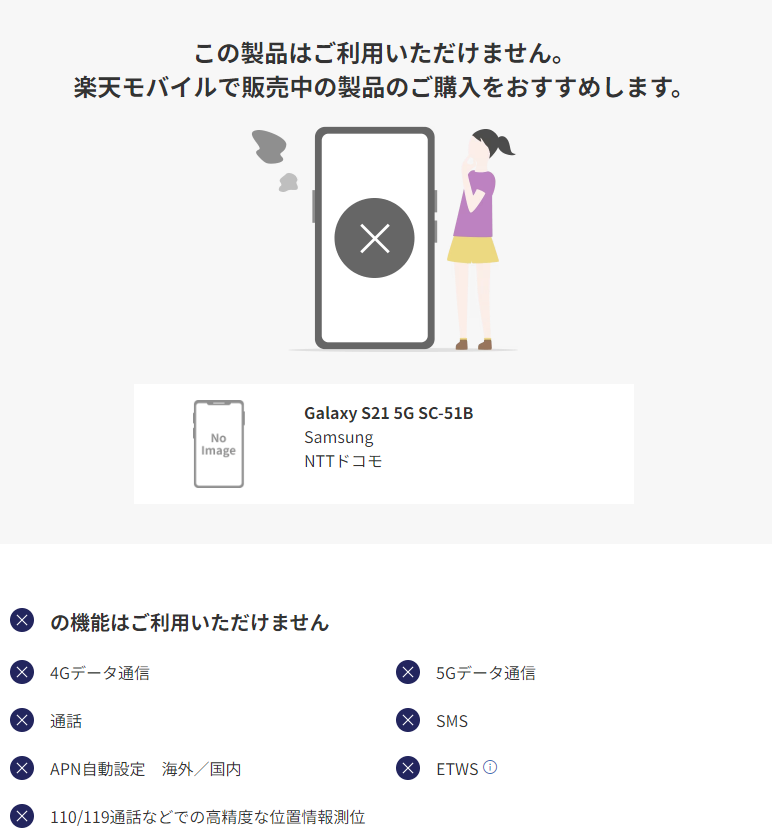
ご利用製品の対応状況確認 | 製品 | 楽天モバイルを見て、「この製品はご利用いただけません。~」記載のスマホは楽天モバイルではまともに使えないのでやめたほうがいいです。
楽天モバイルで動作確認されているSIMフリー版AQUOS・キャリア版AQUOS
動作確認情報の最新情報を必ずチェックしてください
最新の動作確認状況は、ご利用製品の対応状況確認をご覧ください。
SIMフリー版AQUOS(楽天回線対応製品が非常に多い)
- AQUOS mini SH-M03
- AQUOS R compact SH-M06
- AQUOS R2 compact SH-M09
- AQUOS R6 SH-M22
- AQUOS sense lite SH-M05
- AQUOS sense plus SH-M07
- AQUOS sense2 SH-M08
- AQUOS sense3 plus SH-M11
- AQUOS sense3 SH-M12
- AQUOS sense4 SH-M15
- AQUOS sense4 plus SH-M16
- AQUOS sense5G SH-M17
- AQUOS sense6 SH-M19
- AQUOS wish SH-M20
- AQUOS SH-M04
- AQUOS zero SH-M10
- AQUOS zero2 SH-M13
上記のAQUOSであれば、楽天モバイルで楽天回線対応製品として認定されています。
トラブル無く利用するなら、SIMフリー版AQUOSを買ってきて使うのが一番いいですね。
楽天市場では定期的にスマホセールを実施していて安く購入できるタイミングが多く用意されています。
ドコモ版AQUOS
ドコモから販売されているAQUOSは、「楽天回線対応製品」ではないので、利用は自己責任でお願いします。
4Gデータ通信、音声通話、SMSに対応しているドコモ版AQUOS
以下の機種は、4Gデータ通信、5Gデータ通信(5G対応機種のみ項目あり)、SMS(楽天回線)、SMS(パートナー回線)に対応しています。
基本的な機能が対応しているので「使える判断」してもいいでしょう。
- AQUOS R5G SH-51A
- AQUOS R6 SH-51B
- AQUOS R7 SH-52C
- AQUOS R8 SH-52D
- AQUOS R8 pro SH-51D
- AQUOS sense3 SH-02M
- AQUOS sense4 SH-41A
- AQUOS sense5G SH-53A
- AQUOS sense6 SH-54B
- AQUOS sense8 SH-54D
- AQUOS zero2 SH-01M
- AQUOS wish2 SH-51C
- AQUOS wish3 SH-53D
「この製品はご利用いただけません」判定のドコモ版AQUOS
以下の製品は、楽天モバイルの機能全てに対応していない製品になります。これらの製品を楽天モバイルで使うことはおすすめしません。
- AQUOS EVER SH-02J
- AQUOS R SH-03J
- AQUOS R2 SH-03K
- AQUOS R3 SH-04L
- AQUOS sense SH-01K
- AQUOS sense2 SH-01L
- AQUOS ZETA SH-04H
au版AQUOS
au版AQUOSは「楽天回線対応製品」ではないので、利用は自己責任でお願いします。
データ通信、音声通話、SMSに対応しているau版AQUOS
以下のau版AQUOSであれば、4Gデータ通信、5Gデータ通信(5G対応機種のみ項目あり)、音声通話、SMSが可能です。
楽天モバイルで基本的な機能は利用できるので、使えると判断してもいいでしょう。
- AQUOS zero2 SHV47
- AQUOS zero5G basic DX SHG02
- AQUOS zero6 SHG04
- AQUOS R2 SHV42
- AQUOS R3 SHV44
- AQUOS R5G SHG01
- AQUOS sense2 SHV43
- AQUOS sense2 かんたん SHV43
- AQUOS sense3 SHV45
- AQUOS sense3 plus サウンド SHV46
- AQUOS sense3 basic SHV48
- AQUOS sense5G SHG03
- AQUOS sense6 SHG05
- AQUOS sense6s SHG07
- AQUOS wish SHG06
- AQUOS wish2 SHG08
ソフトバンク版AQUOS
ソフトバンク版AQUOSは「楽天回線対応製品」ではないので、利用は自己責任でお願いします。
データ通信、音声通話、SMSに対応しているソフトバンク版AQUOS
以下のソフトバンク版AQUOSであれば、4Gデータ通信、5Gデータ通信(5G対応機種のみ項目あり)、音声通話、SMSが可能です。
楽天モバイルで基本的な機能は利用できるので、使えると判断してもいいでしょう。
- AQUOS R2 706SH
- AQUOS R2 compact 803SH
- AQUOS R3 808SH
- AQUOS R5G 908SH
- AQUOS R6 A101SH
- AQUOS R7 A202SH
- AQUOS R8 pro A301SH
- AQUOS sense3 plus 901SH
- AQUOS sense5G A004SH
- AQUOS zero2 906SH
- AQUOS zero5G basic A002SH
- AQUOS zero6 A102SH
- AQUOS wish 103SH
- シンプルスマホ5 A001SH
- シンプルスマホ6 A201SH
ワイモバイル版AQUOS
ワイモバイル版AQUOSは「楽天回線対応製品」ではないので、利用は自己責任でお願いします。
データ通信、音声通話、SMSに対応しているワイモバイル版AQUOS
以下のワイモバイル版AQUOSであれば、4Gデータ通信、5Gデータ通信(5G対応機種のみ項目あり)、音声通話、SMSが可能です。
楽天モバイルで基本的な機能は利用できるので、使えると判断してもいいでしょう。
- AQUOS wish A104SH
- AQUOS wish2 A204SH
- AQUOS wish3 A302SH
- AQUOS sense4 basic A003SH
- Android One X4
- Android One S7
楽天モバイル版AQUOS
楽天モバイルから販売されているAQUOSは、当然楽天回線対応製品です。
- AQUOS zero6 SH-RM18
- AQUOS sense6 SH-RM19
- AQUOS sense6s SH-RM19s
- AQUOS sense7 SH-M24
- AQUOS sense8 SH-M26
- AQUOS wish SH-M20
- AQUOS wish3 SH-M25
- AQUOS R5G
- AQUOS sense3 lite SH-RM12
- AQUOS sense3 plus SH-RM11
- AQUOS sense4 lite SH-RM15
- AQUOS sense4 plus SH-M16
楽天モバイルのSIMカード/eSIMを申し込むときの手順
- 楽天モバイルのSIMカードを入れて使いたいAQUOSが、楽天モバイルで動作確認されていることを確認
- キャリア版AQUOSのSIMロック解除手続きをしておく
- 今契約している携帯電話会社や格安SIMで、MNP予約番号を取得する
- 本人確認書類などを用意して、楽天モバイルのSIMを申し込む
【手順①】楽天モバイルで使いたいAQUOSが動作確認されているか見る
楽天モバイルのSIMカードやeSIMを入れて使いたいAQUOSが、楽天モバイルで動作確認されているかを確認してください。
SIMフリー版AQUOSは楽天回線対応製品になっているものが多いので、楽天モバイルでも引き続き使える可能性が高いです。
キャリアから販売されたAQUOSは楽天回線対応製品になっているものは無いので、利用は完全に自己責任となります。
4Gデータ通信、音声通話、SMSに対応したキャリア版AQUOSであれば、楽天モバイルが利用できる可能性があります。
【手順②】楽天モバイルを契約する前にAQUOSのSIMロックを解除しておく
楽天モバイルでドコモ/au/UQモバイル/ソフトバンク/ワイモバイルなどで購入したAQUOSを使う場合は、楽天モバイルを契約する前に絶対にSIMロック解除手続きをしてください。
SIMロックを解除していないAQUOSに楽天モバイルのSIMカードを入れても、AQUOSは楽天モバイルのSIMカードを認識しません。
2021年10月1日以降にキャリアから新たに販売されるAQUOSは、最初からSIMロックなしのSIMフリー状態で販売されています。
SIMロック解除手続きについて
- SIMロック解除 | お客様サポート | NTTドコモ
- SIMロック解除のお手続き | スマートフォン・携帯電話をご利用の方 | au
- SIMロック解除のお手続き│格安スマホ/格安SIMはUQ mobile(モバイル)【公式】
- [契約中の場合]SIMロック解除の手続き方法を教えてください。 | よくあるご質問(FAQ) | サポート | ソフトバンク
- SIMロック解除の手続き方法を教えてください。|よくあるご質問(FAQ)|Y!mobile – 格安SIM・スマホはワイモバイルで
ドコモ/ソフトバンク/ワイモバイルのAQUOSは、SIMロック解除手続き完了後にSIMロック解除コードが発行されるのでメモしてください。
au/UQモバイルのAQUOSは、SIMロック解除手続き完了してもSIMロック解除コードは発行されません。その代わりに、楽天モバイルのSIMカードを入れた後にスマホ本体側で「利用設定」が必要です。利用設定完了後、スマホ本体側のSIMロック解除手続きが完了します。
SIMロック解除でかかる費用
| Web上で解除 | ショップで解除 | |
|---|---|---|
| ドコモ | 無料 (My docomo) | 無料 |
| au | 無料 (My au) | 無料 |
| ソフトバンク | 無料 (My SoftBank) | 無料 |
SIMロック解除にかかる費用は、全キャリアでWEBでも店舗でも無料です。
これまではWEB上でSIMロック解除手続きをする場合は手数料無料で実施できましたが、「移動端末設備の円滑な流通・利用の確保に関するガイドライン」により、2023年10月1日以降はキャリアショップでSIMロックを解除手続きをしても手数料無料です。
令和5年 10 月1日以降は、過去にSIMロックを設定した全ての端末について、解除の申込みがあった場合には、インターネット、電話、店舗等において、迅速かつ容易な方法により、無料でSIMロック解除を行うものとする
【手順③】今契約している携帯電話会社・格安SIMで、MNP予約番号を取得する(MNP転入時のみ)
MNPワンストップ方式に対応しているキャリア・サブブランド・格安SIMから楽天モバイルに乗り換える場合は、MNP予約番号の発行は不要です。
当てはまらない場合は格安SIMでMNP予約番号を取得してください。MNP予約番号の有効期限は15日間です。
楽天モバイルを申し込むときは、MNP予約番号の有効期限が7日以上残っている必要があります。
また、現在契約中の名義と楽天モバイルで契約する名義が同一である必要があります。名義が事な場合は現在の携帯電話会社で名義変更をした後に、MNP予約番号を取得してください。
MNPワンストップ対象 携帯電話会社(サービス)
- NTTドコモ
- au
- ソフトバンク
- ahamo
- UQ mobile
- povo
- ワイモバイル
- LINEMO
- LINEモバイル
- ジャパネットたかた通信サービス
- 日本通信SIM
- b-mobile
- mineo(2023年7月から追加予定)
【手順④】楽天モバイルのSIMカードを申し込む
本人確認書類、楽天会員ユーザーID/パスワード、クレジットカード、MNP予約番号などの必要なものを用意して楽天モバイルの音声通話SIMを申し込みましょう。
- クレジットカード、本人確認書類、楽天会員ID/パスワードなどの契約に必要なものを揃える
- 楽天モバイル公式サイトにアクセスして、「新規/乗り換え(MNP) お申し込み」を押す
- 「Rakuten最強プラン」の「プランを選択する」を押す
- SIMカードのみ申し込むときは、SIMタイプは「SIMカード」または「eSIM」を選択して、「この内容で申し込む」を選択する。これでスマホを選ぶ画面をスルーできる
- 楽天会員ログイン画面になるのでログインする
- 契約者情報確認画面になるので、表示された氏名・生年月日・住所が本人確認書類の情報と一致していることを確認する
- 本人確認方法は、①書類画像をアップロードで確認、②AIかんたん本人確認(eKYC)、③受け取り時に自宅で確認、のどれかを選択する
- 「電話番号の選択」では、当てはまるものを選択する。「他社から乗り換え(MNP)」なら、電話番号、MNP予約番号、MNP予約番号有効期限を入力する
- 受け取り方法と支払い方法を選択する
- SIMのみ契約時は、「プランのみが選択されています」と表示されるので、「この内容で申し込む」を選択すること。「製品ページへ進む」を選択すると、スマホ選択画面に移動してしまいます
- 重要事項説明・利用規約が表示されるので、「同意して申し込む」を選択
- 楽天モバイルの申込み完了
AQUOSに楽天モバイルのSIMカードを入れて利用するときは、もちろん「SIMカード」で申し込んでください。
楽天モバイルのSIMカードが手元に届いてから開通までの手順
楽天モバイルのSIMカードのみ契約して、手元にSIMカードが届いてから楽天モバイル開通までの手順は以下の通り。
- 【手順①】SIMカードが届き次第、my楽天モバイルでMNP開通手続きを行う(手続きの時間帯に注意)
- 【手順②】マルチSIMを使いたいスマホの対応しているSIMサイズに切り取り、スマホに楽天モバイルのSIMカードを入れる
- 【手順③】SIMロック解除コードの入力画面が表示されたら、画面の指示に従って入力する
- 【手順④】AQUOSでAPN設定を行う
- 【手順⑤】Wi-Fiをオフにして、楽天モバイルが開通していることを確認して利用開始
- 【手順⑥】Rakuten Linkをインストールして、Rakuten Linkで10秒以上の通話をする(最重要、楽天ポイント貰う系キャンペーンは通話必須)
【手順①】my楽天モバイルから、MNP転入手続きを行う(MNP転入時のみ)
他社から乗り換えで楽天モバイルを契約した人はMNP転入手続きが必要です。MNP転入手続きはmy 楽天モバイルからできます。
新規契約した人はこの手続きは不要です。
MNP受付時間
手元にSIMやスマホが届いたらすぐに手続きすれば当日の開通に間に合うはずです。
受付時間と完了時間の目安は以下の通り。
| 受付時間 | MNP完了時間 |
|---|---|
| 9:00~21:00 | 当日中 |
| 21:01~翌8:59 | 翌9:00以降 |
商品の受け取り直後や21時以降に申し込むと、当日の開通手続きに間に合わず翌日開通となる場合があります。
MNP予約番号の有効期限終了日近くになると、自動的にMNP開通作業を行います。
MNP開通手続きの手順
- 手持ちのスマートフォンやタブレット、パソコンから「my 楽天モバイル」にアクセス
- my 楽天モバイル内 右上メニューをタップし、「お申し込み履歴」を選択
- 「申込番号」を選択
- 「転入を開始する」を選択
【手順②】AQUOSに楽天モバイルのSIMカードを入れる
楽天モバイルのSIMは「マルチSIM」で、お持ちのスマホの対応サイズに合わせて、「標準SIM」「microSIM」「nanoSIM」の3種類のサイズに切り離して使うことができる全サイズ対応のSIMカードです。
大抵の人は「nanoSIM」に切り取るはずです。使っているスマホのSIMサイズが分からないなら、切り取る前にスマホに入っているSIMカードを取り出して、そのSIMカードと同じ大きさに切り取ってください。
①台紙からSIMカードを切り取る
マルチサイズSIMの台紙からSIMカードをnanoSIMサイズに切り取ってください。
②他社のSIMカードを抜いて楽天モバイルのSIMを挿す
AQUOS刺さっている他社のSIMカードを抜いて、楽天モバイルのSIMを刺してください。
【手順③】AQUOSを起動してSIMロック解除コードを入力する・利用設定をする
ドコモ/ソフトバンク/ワイモバイルのAQUOS
ドコモ/ソフトバンク/ワイモバイルのAQUOSに楽天モバイルのSIMカードをスマホに初めて入れると、「SIMロック解除コード」の入力画面が表示されます。SIMロック解除コードを入力するとスマホ本体側のSIMロック解除が完了します。
SIMロック解除コードは、SIMロック解除手続きの完了画面か、SIMロック解除手続き完了後にキャリアから送られてくるメールで確認できます。
スマホを1台しか持っていない、パソコンを持っていない人はSIMロック解除コードをメモしておきましょう。
au/UQモバイルのAQUOS
au/UQモバイルのAQUOSは、SIMロック解除手続き完了後、楽天モバイルのSIMカードを入れた後に、スマホ本体側で「利用設定」が必要です。
利用設定完了後、スマホ本体側のSIMロック解除が完了します。
SIMロック解除のお手続き | スマートフォン・携帯電話をご利用の方 | au、またはSIMロック解除のお手続き│格安スマホ/格安SIMはUQ mobile(モバイル)【公式】のページ内にある「利用設定」を参考に、スマホ側で設定・操作してください。
【手順④】APN設定を行う
楽天回線対応製品のAQUOSは楽天モバイルのSIMカードを入れると自動でAPN設定が完了します。APN設定は不要です。
楽天回線対応製品ではないキャリア版AQUOSスマホは、APN設定が必要です。APN設定をするとアンテナピクトが立ち、データ通信、音声通話、テザリングができるようになります。
| PN名 | 楽天(rakuten.jp) |
|---|---|
| APN | rakuten.jp |
| MCC | 440 |
| MNC | 11 |
| APNタイプ | default,supl |
| APNプロトコル | IPv4/IPv6 |
| APNローミングプロトコル | IPv4/IPv6 |
| PDPタイプ | IPv4/IPv6 |
【手順⑤】開通したことを確認して楽天モバイルの利用開始
- my楽天モバイルで、MNP転入手続きを行う(楽天回線に切り替える)
- AQUOSに楽天モバイルのSIMカードを入れる
- AQUOSでAPN設定をしている
- AQUOSのSIMロック解除手続きが完了している
- auやUQモバイルで購入したAQUOSの場合、利用設定が完了していること
順番は問わないので、以上の4つの作業が完璧にできていれば、楽天モバイルの回線に繋がっているはずです。
Wi-Fiをオフにしてブラウザで適当なWebページが表示されることを確認したり、時報に電話するなどしてみましょう。
【手順⑥】Rakuten Linkアプリの初期設定して、1回10秒以上の通話をする
楽天モバイルで実施されている楽天ポイントが貰える系キャンペーンは、楽天モバイルの契約だけでは適用条件を満たしていません。
Rakuten Linkアプリのインストールと、楽天モバイル回線とRakuten Linkを使って1回10秒以上の通話をしてください!
自分が悪いくせに、「楽天ポイント目当てで楽天モバイルを契約したのに、楽天ポイントが貰えないなんて詐欺だ!」という人が非常に多いです。
Rakuten Linkアプリとは、無料通話、無料SMS、グループチャットに、ニュースの閲覧やお支払い機能が加わった、楽天モバイルオリジナルの次世代メッセージサービスアプリです。要はLINEのパクリアプリです。
また、Rakuten UN-LIMITの国内通話かけ放題の利用にはRakuten Linkが必要です。必ず設定を行うようにしてください。
eSIM開通手順を詳しく解説(eKYCを利用した申し込み)
- 楽天モバイルでeSIMのみ契約した
- 本人確認方法で「AIかんたん本人確認(eKYC)」を利用して申し込んだ
- eSIM対応Androidスマホ/iPhoneに、eSIMをインストールして利用する
ときの、eSIMの開通手順は以下の通り。
Androidスマホの場合は、楽天モバイルでも販売されているスマホであれば、各種製品の初期設定 | Android製品の設定手順が参考になります。
AIかんたん本人確認(eKYC)を利用して申し込んだ場合は、スタートガイドは郵送されないし、スタートガイドのQRコード読み取りも不要です。
- 【手順①】「 [楽天モバイル] eSIMプロファイル ダウンロードのお願い」というタイトルのメールが届くと、開通手続きができるようになる。
- 【手順②】Androidスマホに、my楽天モバイルアプリをインストールして、楽天IDパスワードを使ってログイン
- 【手順③】9時から21時までの間にmy楽天モバイルアプリからMNP開通手続きを行う(手続きの時間帯に注意)
- 【手順④】AndroidスマホeにeSIMをインストールする(楽天回線の開通手続きを完了させる)
- 【手順⑤】Wi-Fiをオフにして、楽天モバイルが開通していることを確認して利用開始
- 【手順⑥】Rakuten Linkをインストールして、Rakuten Linkで10秒以上の通話をする(最重要、楽天ポイント貰う系キャンペーンは通話必須)
【手順①】my楽天モバイルアプリをインストールして、アプリからMNP転入手続きを行う(新規契約時は不要)
my楽天モバイルアプリをスマホにインストールしてください。
「 [楽天モバイル] eSIMプロファイル ダウンロードのお願い」というタイトルのメールが届くと、eSIMの開通手続きができるようになります。
他社から乗り換えで楽天モバイルを契約した人はMNP転入手続きが必要です。my楽天モバイルアプリをインストールして、アプリからMNP転入手続きを行ってください。
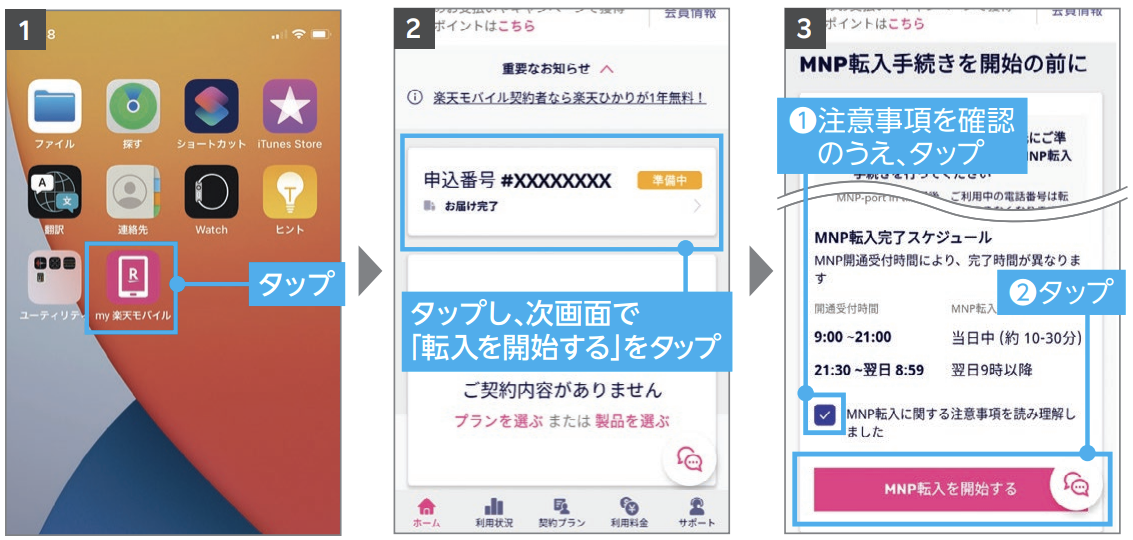
MNP転入手続きはアプリから行ってもいいですし、WEB版my 楽天モバイルから行ってもいいです。
MNP受付時間
my楽天モバイルのMNP開通手続きの受付時間と完了時間の目安は以下の通り。
| 受付時間 | MNP完了時間 |
|---|---|
| 9:00~21:00 | 当日中 |
| 21:01~翌8:59 | 翌9:00以降 |
MNP予約番号の有効期限終了日近くになると、自動的にMNP開通作業を行います。
MNP開通手続きの手順
- 手持ちのスマートフォンやタブレット、パソコンから「my 楽天モバイル」にアクセス
- my 楽天モバイル内 右上メニューをタップし、「お申し込み履歴」を選択
- 「申込番号」を選択
- 「転入を開始する」を選択
【手順②】AndroidスマホにeSIMをインストールする(楽天回線の開通手続きを完了させる)
my楽天モバイルでMNP転入手続きが完了したら、my楽天モバイルアプリを利用してAndroidスマホにeSIMをインストールしてください。(=楽天回線の開通手続きを完了させる)
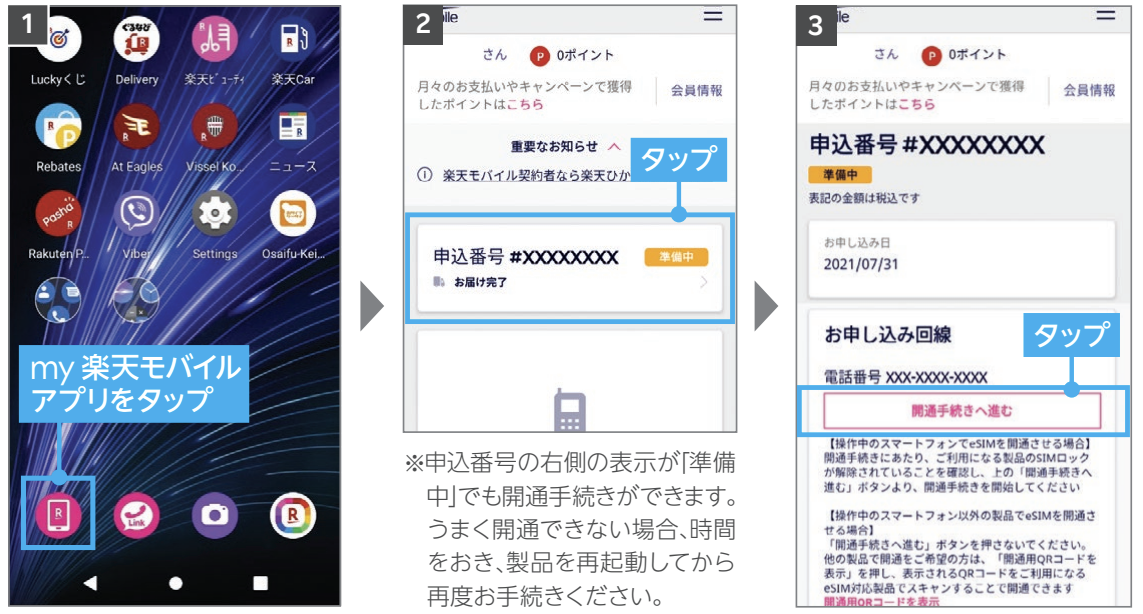
my楽天モバイルアプリをタップしてアプリを起動し、「申込番号」部分をタップして、「開通手続き」ボタンをタップしてください。
eSIM対応スマホであれば、my楽天モバイルアプリでeSIMをインストールするときは、「開通手続き」ボタンが表示されます。
申込番号の右側の表示が「準備中」でも開通手続きができます。うまく開通できない場合は、時間を置くか、スマホを再起動してから再度手続きしてください。
eSIM対応のAndroidスマホは、初期状態だとeSIM機能がオフになっていることがあります。
eSIM対応のAndroidスマホでも、eSIM機能がオフになっていると、「開通手続きをする」ボタンではなく「eSIM開通用のQRコードを表示する」ボタンが表示されてしまいます。私がこれに引っかかったので確認してください。
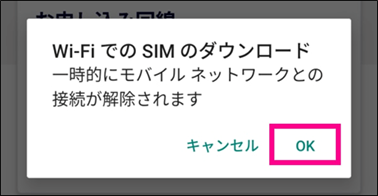
「開通手続きへ進む」ボタンをタップすると、スマホによっては「Wi-FiでのSIMのダウンロード」というポップアップが表示されるので「OK」をタップしてください。
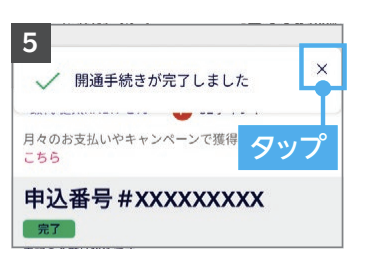
画面が切り替わるのでそのまま待っていると、「開通手続きが完了しました」と画面上部に表示されます。
しばらく待って、VoLTEアイコンとアンテナマークが表示されたら、楽天モバイルのeSIMのインストール完了です。楽天回線対応製品ならAPN設定不要です。
【手順④】APN設定を行う
楽天回線対応製品のAQUOSは楽天モバイルのeSIMを認識すると自動でAPN設定が完了します。APN設定は不要です。
楽天回線対応製品ではないキャリア版AQUOSスマホは、APN設定が必要です。APN設定をするとアンテナピクトが立ち、データ通信、音声通話、テザリングができるようになります。
| PN名 | 楽天(rakuten.jp) |
|---|---|
| APN | rakuten.jp |
| MCC | 440 |
| MNC | 11 |
| APNタイプ | default,supl |
| APNプロトコル | IPv4/IPv6 |
| APNローミングプロトコル | IPv4/IPv6 |
| PDPタイプ | IPv4/IPv6 |
【手順⑤】楽天モバイルの利用開始
- my楽天モバイルでMNP転入手続きを行っている(楽天回線に切り替える)
- Androidスマホに楽天モバイルのeSIMをインストールしている
- 楽天回線対応製品ではないAndroidスマホを使っている場合は、APN設定が完了している
- AndroidスマホのSIMロックが解除できている
順番は問わないので、以上の4つの作業が完璧にできていれば、楽天モバイルの回線に繋がっているはずです。
Wi-Fiをオフにして適当なWebページを開いてみたり、時報に電話するなどしてみましょう。
Rakuten Linkアプリの初期設定して、1回10秒以上の通話をする
楽天モバイルで実施されている楽天ポイントが貰える系キャンペーンは、楽天モバイルの契約だけでは適用条件を満たしていません。
Rakuten Linkアプリのインストールと、楽天モバイル回線とRakuten Linkを使って1回10秒以上の通話をしてください!
自分が悪いくせに、「楽天ポイント目当てで楽天モバイルを契約したのに、楽天ポイントが貰えないなんて詐欺だ!」という人が非常に多いです。
Rakuten Linkアプリとは、無料通話、無料SMS、グループチャットに、ニュースの閲覧やお支払い機能が加わった、楽天モバイルオリジナルの次世代メッセージサービスアプリです。要はLINEのパクリアプリです。
また、Rakuten UN-LIMITの国内通話かけ放題の利用にはRakuten Linkが必要です。必ず設定を行うようにしてください。